Współrzędne GPS to para liczb, które pozwalają dokładnie zlokalizować dowolne miejsce na świecie. Czasami może zaistnieć potrzeba dotarcia do miejsca w postaci współrzędnych GPS przesłanych przez inne osoby lub może być konieczne podanie innym najdokładniejszej lokalizacji, w której się znajdujesz, w sytuacji awaryjnej. Dlatego ważne jest, aby wiedzieć, jak to zrobić wprowadź i znajdź współrzędne GPS w Mapach Google. W artykule pokazano, jak to zrobić na komputerze i urządzeniu mobilnym. Po opanowaniu metod nawigacja będzie płynniejsza.

- Część 1. Czym są współrzędne GPS
- Część 2. Jak wprowadzać i znajdować współrzędne GPS w Mapach Google
- Część 3. Dodatkowa wskazówka: Zmień swoje współrzędne GPS
- Część 4. Często zadawane pytania dotyczące współrzędnych GPS Map Google
Część 1. Czym są współrzędne GPS
Współrzędne GPS to para liczb, które mówią, gdzie jesteś na Ziemi. Obejmuje szerokość i długość geograficzną.
Linie szerokości geograficznej są równoległe do równika i zaczynają się na równiku w punkcie 0 stopni. Kierując się na północ od równika, używasz liczb dodatnich (lub z literą „N” dla północy), a gdy kierujesz się na południe, używasz liczb ujemnych (lub oznaczonych literą „S” dla południa).
Długość geograficzna pokazuje kierunek wschód-zachód i zaczyna się od południka zerowego na poziomie 0 stopni. Kiedy udasz się na wschód od południka zerowego, użyj liczb dodatnich (lub z literą „E” dla wschodu), a gdy udasz się na zachód, użyj liczb ujemnych (lub z literą „W” dla zachodu).
Ponieważ charakteryzuje się dużą dokładnością w lokalizowaniu dowolnego miejsca na świecie, ważne jest, aby wiedzieć, jak z niego korzystać w Mapach Google, aby móc łatwo znaleźć miejsca, które wysyłają Ci inni lub powiedzieć innym dokładne miejsce, w którym się znajdujesz, korzystając z GPS współrzędne.
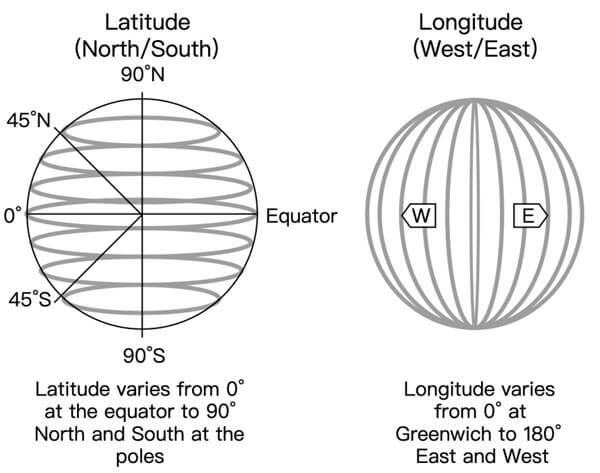
Część 2. Jak wprowadzać i znajdować współrzędne GPS w Mapach Google
Możesz wprowadzić i uzyskać współrzędne GPS w Mapach Google zarówno na komputerze, jak i telefonie. W tej części dowiesz się, jak to zrobić. Zanim zaczniemy uczyć się kroków, powinieneś wiedzieć, że Mapy Google obsługują tylko 3 formaty. Jeśli wpiszesz zły format, nie będziesz w stanie znaleźć odpowiedniego miejsca.
Stopni dziesiętnych: liczby dziesiętne
Przykład: 40.7128, -74.0060
Stopnie, minuty i sekundy: stopnie, minuty i sekundy z kierunkiem (N, S, E, W)
Example: 40°42'46.08"N 74°0'21.60"W
Stopnie i minuty dziesiętne: stopnie z minutami dziesiętnymi dla szerokości i długości geograficznej
Przykład: 40 42.768, 74 0.360
Jak wprowadzać i znajdować współrzędne GPS w Mapach Google na komputerze
Aby wprowadzić współrzędne GPS w Mapach Google na komputerze, wystarczą tylko 3 kroki, co jest bardzo łatwe.
Krok 1 Iść do google.com/maps, oficjalna witryna Map Google. Znajdź pole wyszukiwania po lewej stronie.
Krok 2 Wklej w nim swoje współrzędne GPS i naciśnij Wchodzę lub kliknij przycisk Szukaj icon.
Krok 3 Na mapie pojawi się czerwona pinezka, którą możesz przybliżać i oddalać, aby lepiej widzieć, gdzie się ona znajduje.
Po wykonaniu powyższych kroków powinieneś wiedzieć jak wprowadzić współrzędne. Jest to bardzo pomocne przy odnajdywaniu miejsca posiadającego jedynie współrzędne GPS.
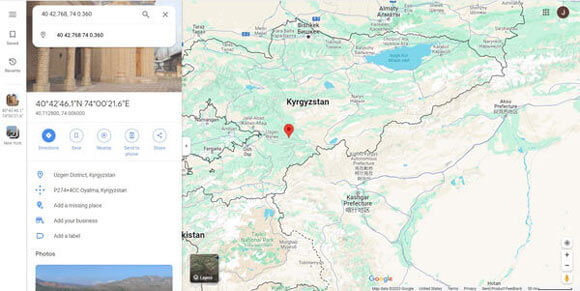
Następnie dowiedzmy się, jak znaleźć i uzyskać współrzędne GPS w Mapach Google, gdy masz w pobliżu komputer.
Krok 1 Otwórz Mapy Google stronie internetowej: google.com/maps.
Krok 2 Znajdź miejsce, z którego chcesz uzyskać współrzędne GPS, wyszukując je bezpośrednio na mapie lub wpisując adres i wyszukując.
Krok 3 Kliknij miejsce prawym przyciskiem myszy, a pojawi się okno. Liczby w pierwszym wierszu to współrzędne GPS. Kliknij je, a na dole pojawi się powiadomienie z informacją, że zostały skopiowane do schowka.
Po zobaczeniu powiadomienia masz już współrzędne i możesz je wkleić w innym miejscu. Możesz także udostępnić go później uzyskanie Twojej aktualnej lokalizacji.
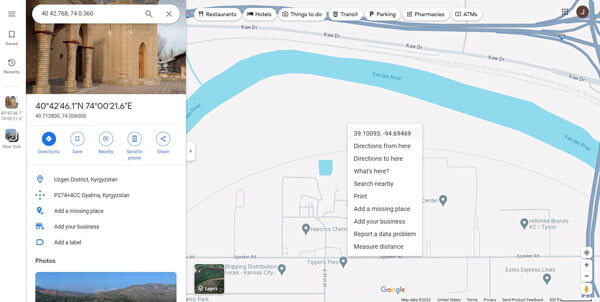
Jak wprowadzać i znajdować współrzędne GPS w Mapach Google na urządzeniu mobilnym
Jeśli korzystasz z urządzenia mobilnego, wykonaj poniższe czynności, aby wprowadzić współrzędne GPS w Mapach Google.
Krok 1 Otwórz Mapy Google app.
Krok 2 Pole wyszukiwania możesz zobaczyć na górze ekranu. Wprowadź do niego współrzędne GPS.
Krok 3 Wyszukaj, a pokaże Ci, gdzie jest to miejsce.
Wykonując powyższe kroki, możesz znaleźć miejsce, wprowadzając współrzędne.
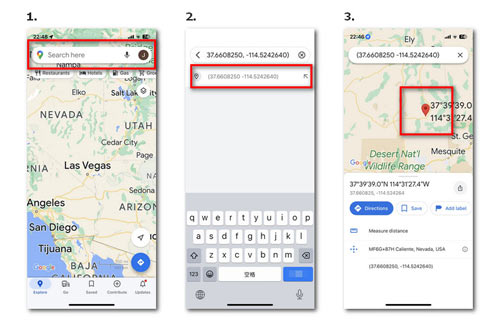
Oto instrukcje, jak znaleźć współrzędne GPS w Mapach Google, korzystając z urządzenia mobilnego.
Krok 1 Uruchom Mapy Google app.
Krok 2 Dotknij i przytrzymaj miejsce.
Krok 3 Na mapie pojawi się czerwona pinezka. Współrzędne GPS znajdziesz na dole ekranu. Kliknij je, aby skopiować do schowka.
Po wykonaniu wszystkich kroków możesz uzyskać współrzędne GPS i wkleić je w innym miejscu.
Mapy Google są również przydatne, jeśli chcesz udostępniać swoją lokalizację z Twoimi przyjaciółmi.
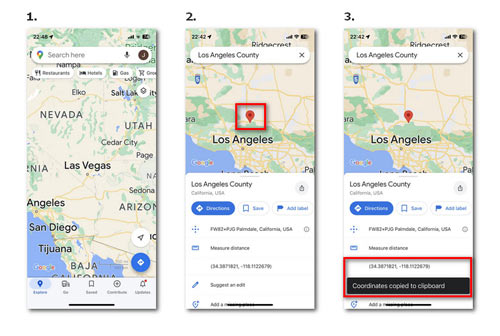
Część 3. Dodatkowa wskazówka: Zmień swoje współrzędne GPS
Współrzędne GPS dokładnie pokazują lokalizację, w której się znajdujesz. Znalezienie miejsca poprzez udostępnienie współrzędnych GPS jest wygodne, jeśli nie jest dostępny adres fizyczny, szczególnie na obszarach wiejskich. Jednak udostępnianie prawdziwych współrzędnych GPS może prowadzić do obaw związanych z prywatnością. Czasami nie chcesz, aby inni znali Twoją prawdziwą lokalizację lub konieczne może być zaplanowanie trasy przy użyciu wirtualnych współrzędnych GPS. W takich przypadkach możesz wypróbować przydatne narzędzie, które może zmienić Twoje współrzędne GPS, Zmieniacz lokalizacji iPhone'a Apeaksoft.

4,000,000 + Pliki do pobrania
Wykonaj poniższe kroki, aby zmodyfikować GPS, aby chronić swoją prywatność lub zapewnić sobie lepszą zabawę podczas grania w gry.
Krok 1 Pobierz i zainstaluj. Uruchom go na swoim komputerze.
Krok 2 Kliknij Start. Podłącz iPhone'a do komputera za pomocą kabla USB.

Krok 3 Do wyboru masz cztery opcje. Jeśli potrzebujesz tylko zmienić koordynację GPS, możesz wybrać Zmień lokalizację po lewej. Wpisz adres lub bezpośrednio kliknij miejsce na mapie, naciśnij Potwierdź modyfikację, następnie kliknij Przenieś do.

Możesz także użyć pozostałych trzech trybów do planowania tras, ponieważ narzędzie może symulować ruch GPS. Wybierz jaką prędkość chcesz. Następnie kliknij Rozpocznij ruch.
Podsumowując, jeśli chcesz zmodyfikować współrzędne GPS, kroki opisane w tym przewodniku mogą Ci w tym pomóc.

Część 4. Często zadawane pytania dotyczące współrzędnych GPS Map Google
Czy mogę nanieść GPS na mapę?
Tak. Otwórz Mapy Google i zlokalizuj miejsce. Kliknij go prawym przyciskiem myszy, pojawi się okno, a następnie kliknij współrzędne GPS, aby je skopiować.
Czy mogę uzyskać współrzędne GPS bez Internetu?
Tak. GPS wykorzystuje satelity, a nie Internet. Możesz więc uzyskać współrzędne GPS bez Internetu.
Czy mogę używać telefonu jako GPS bez usługi komunikacyjnej?
Tak. GPS może działać bez usług komunikacyjnych. Ponieważ większość telefonów ma wbudowany moduł GPS, można go używać jako GPS bez usługi.
Wnioski
Udostępnia artykuł jak uzyskać i znaleźć współrzędne GPS w Mapach Google zarówno na komputerach, jak i urządzeniach mobilnych. Umiejętności te przydadzą się, gdy chcesz zlokalizować miejsce, które nie ma nazwy lub gdy potrzebujesz pomocy w nagłym wypadku. Poza tym polecamy Ci Apeaksoft Zmieniacz lokalizacji iPhone'a, ponieważ współrzędne GPS są czymś prywatnym i możesz je zmienić lub możesz potrzebować go do bardziej elastycznych zastosowań, takich jak gra w grę AR Pokémon GO. Zacznij odkrywać więcej dzięki Apeaksoft Zmieniacz lokalizacji iPhone'a, który jest przydatnym narzędziem do zmiany GPS, którego nie możesz przegapić.








